

・

日々大量のメールが届く中で、「重要な内容を見逃さず、効率的にタスク管理をしたい」と感じたことはありませんか?
特に、クライアントやチームメンバーとのやり取りが頻繁な場合、メールの情報を整理してタスク化する作業は手間がかかり、時にはミスの原因になる可能性があります。
そんな課題を解決するのが、Outlookメールの情報をAIで抽出し、Backlogに自動で課題を追加する仕組みです。
これを活用すれば、手動作業の削減や情報共有のスピードアップが実現し、プロジェクトの効率化につながるでしょう。
本記事では、この連携の具体的なメリットと連携方法を解説します。
手動の場合、メールから必要な内容を抜き出してタスク管理ツールに入力する作業が発生しますが、これは時間がかかりやすく、ミスも生じやすいです。しかし、この連携を活用することで、Backlogへの転記の手間を省くことができるでしょう。
たとえば、顧客からの要望変更や質問が届いた場合、担当者がメール内容を手動で整理する代わりに、AIが自動的に課題として登録します。また、大量のメールを一度に処理する場合でもAIなら効率的に対応しやすくなります。これにより、特に突発的な業務が発生するタイミングで、担当者の業務負担の軽減が期待できます。
作業時間が短縮されることで、他の業務に集中できる時間が増えるため、効率性が向上するでしょう。
Outlookのメール情報をBacklogに集約することで、プロジェクトに関するタスクを一元管理できます。メールの内容がバラバラに保存される状態では、どのメールにどのタスクが関連しているかを確認するのが難しく、確認漏れや二重対応のリスクも高まりやすくなります。AIを活用してタスクを自動登録すれば、すべてのメール内容がBacklogにまとめられるため、タスクの可視化ができるでしょう。
たとえば、複数のクライアントと同時進行しているプロジェクトでも、各クライアントから届いた情報をAIが自動的に整理して課題として追加します。これにより、進捗状況の確認や優先順位の把握が簡単になり、タスク全体の流れを見渡せるようになるでしょう。
メールで受け取った内容をAIでタスク化することで、チーム内での情報共有がスムーズに進みやすくなります。
手動入力の場合、重要な内容を個別にメンバーに伝えたり、メールを転送したりする手間がかかってしまいます。しかし、この連携により、受信メールがタイムリーにBacklogの課題として登録され、プロジェクトに関わる全員がすぐに情報を把握しやすくなります。
例えば、顧客から新たな要件が届いた場合、AIで自動的に課題を抽出し、Backlogに登録することで、リーダーやメンバーがいち早く対応できるでしょう。特に複数拠点で働くメンバーがいる場合に、このメリットはさらに大きくなるでしょう。
それではここからノーコードツールYoomを使ってOutlookメールに届いた情報をAIで抽出し、Backlogに課題を追加する方法を説明します。
[Yoomとは]
Outlookに届いた情報をAIで自動抽出し、Backlogにメールの内容を追加します。これにより、手作業で転記する手間を省けます。一般的に実現にはプログラミングの知識が必要ですが、ノーコードツールのYoomを用いることでプログラミング知識がなくても簡単に実現できます。
連携フローは、大きく分けて以下のプロセスで作成していきます。
Yoomを利用していない方は、こちらから無料登録をしてください。
すでにYoomを利用している方はログインしましょう。
(1)Yoomにログイン後、左欄にある「マイアプリ」を選択し「+新規接続」をクリックしてください。
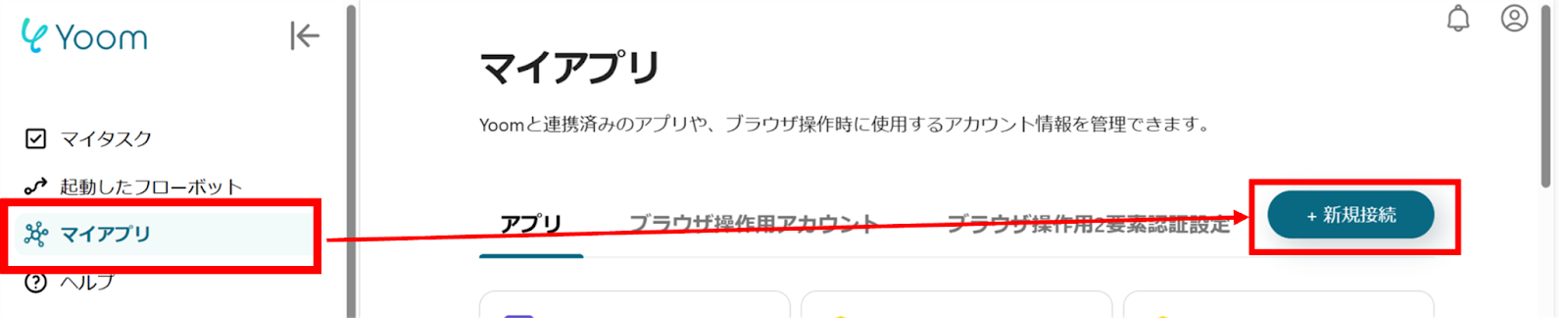
(2)マイアプリの新規接続一覧の中から、Outlookをクリックします。
※Microsoft365(旧Office365)には、家庭向けプランと一般法人向けプラン(Microsoft365 Business)があり、一般法人向けプランに加入していない場合には認証に失敗する可能性があります。
(3)サインイン画面から、お持ちのアカウントでログインをします。

(4)次はBacklogをマイアプリに登録します。同様にYoomの新規接続一覧の中からBacklogをクリックします。
(5)「Backlogの新規登録」画面から、赤線を確認の上、ドメインを入力します。
入力が完了したら、「追加」をクリックします。

(6)以下のような画面に移行されるので、「許可する」をクリックします。
Backlogのアプリ連携がうまくいかない場合は下記のサイトを参照ください。
Backlogのアプリ連携で失敗する場合の確認点 | Yoomヘルプセンター (intercom.help)
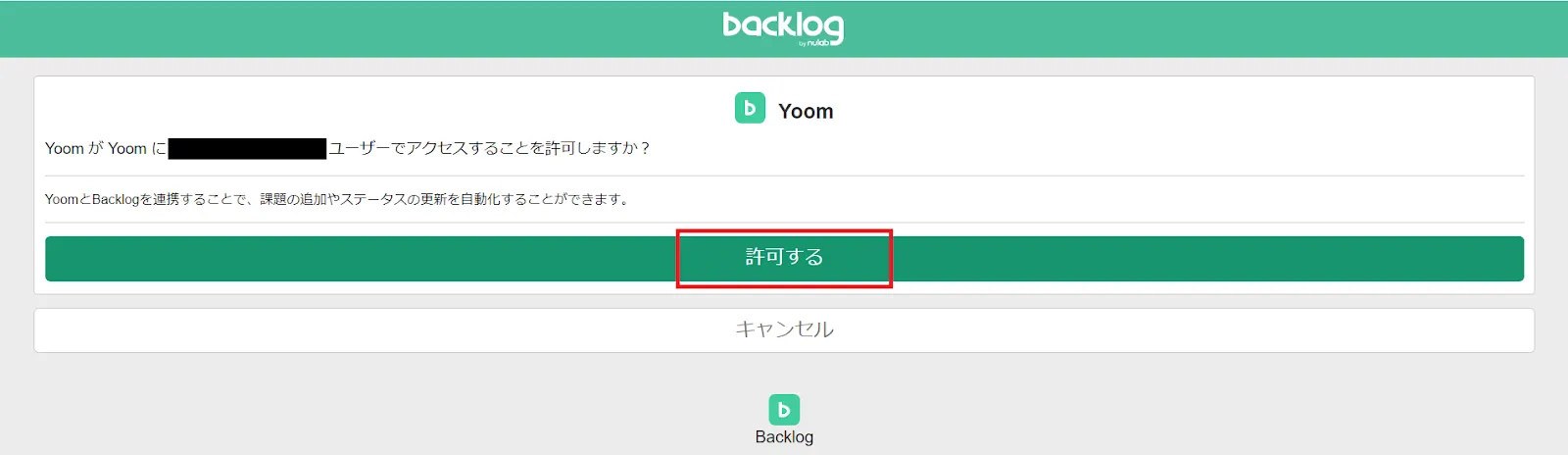
連携が完了するとYoomのマイアプリにOutlookとBacklogが登録されます。
これでマイアプリ登録が完了しました。
次は、テンプレートを使用してトリガーの設定をしましょう!
(1)先程ご紹介した、テンプレートを使用していきます。下のバナーの「試してみる」をクリックします。
アプリトリガーの「メールを受信したら」をクリックします。

(2)Outlookの「連携アカウントとアクションを選択」画面から、Outlookと連携するアカウント情報に誤りがないかを確認し、トリガーアクションは「メールを受信したら」のままで「次へ」をクリックします。
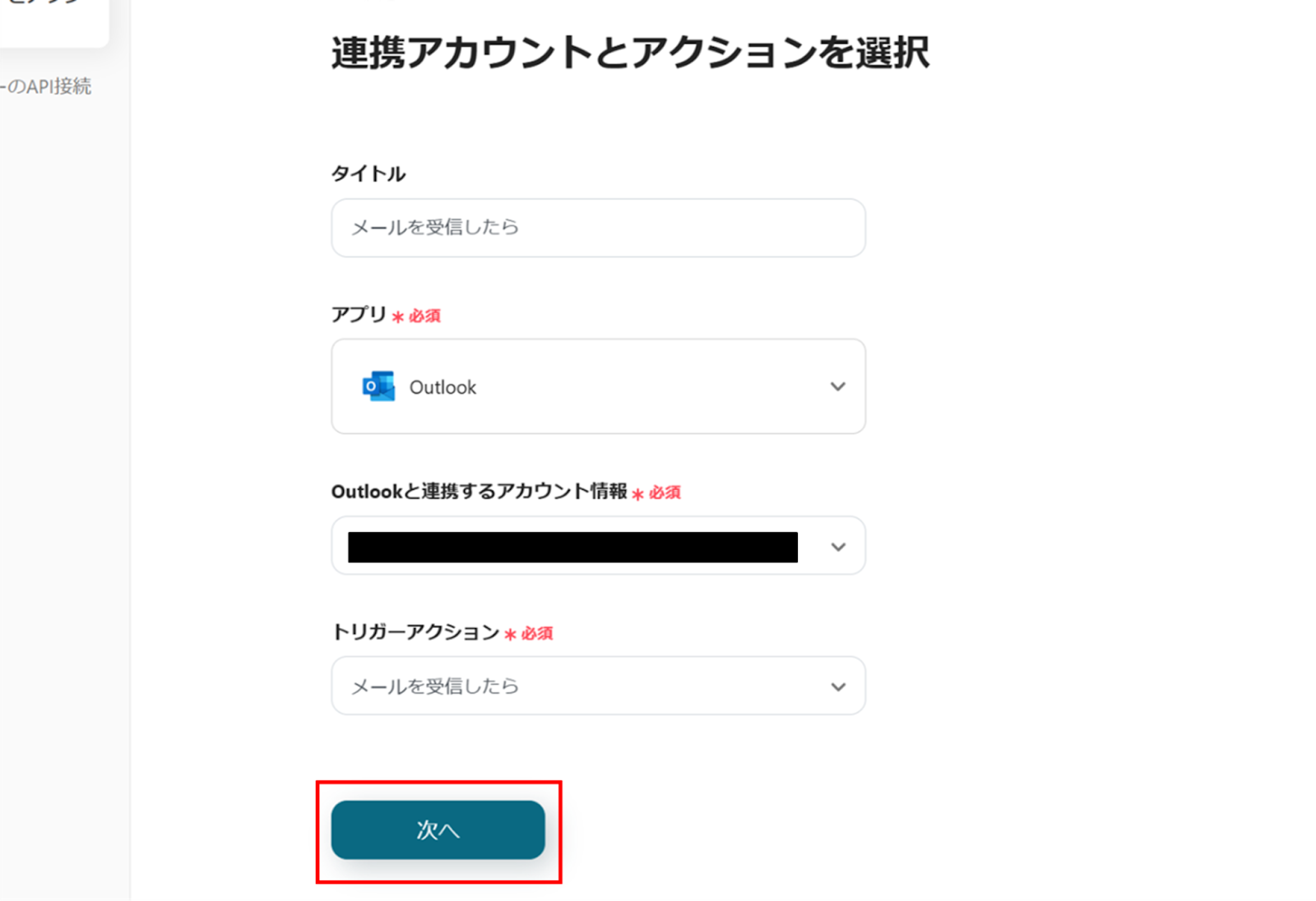
(3)「アプリトリガーのAPI接続設定」画面から、トリガーの起動間隔を選択します。
トリガーの起動間隔はプルダウンより5分、10分、15分、30分、60分の間隔から選択してください。
※トリガーの起動間隔はプランによって最短の起動間隔が異なりますので、ご注意ください。
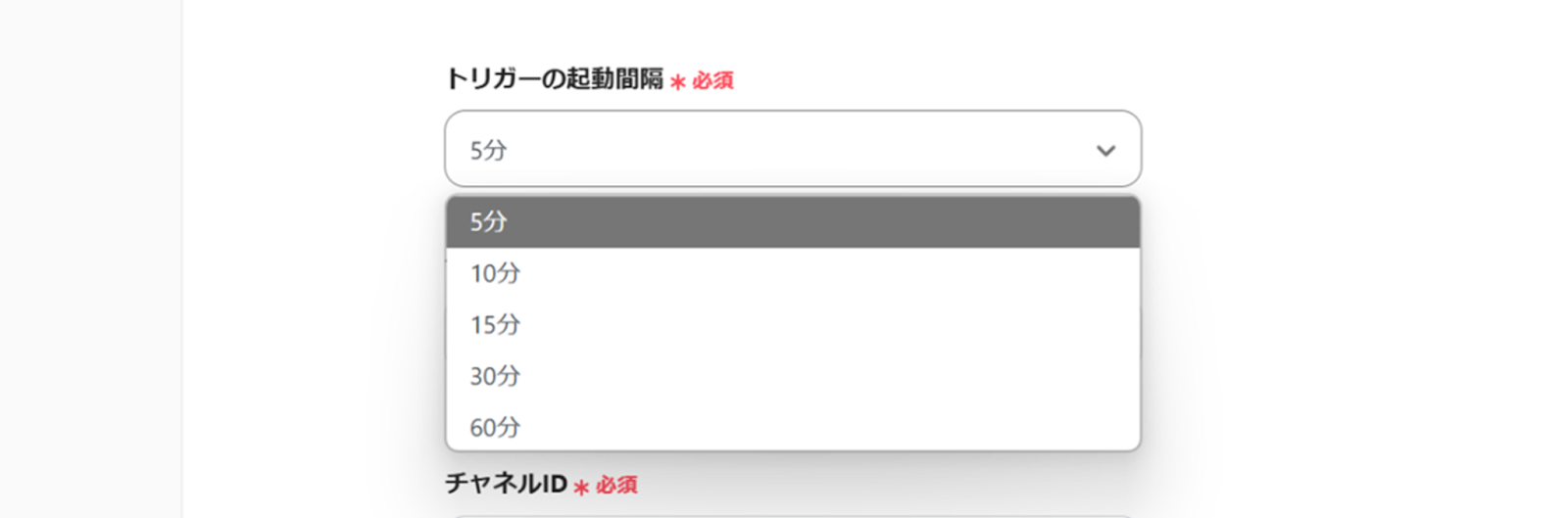
下へ進み、メールフォルダIDを候補から選択します。

選択が完了したら、下部にある「テスト」をクリックし、エラーが発生しなければ「保存する」をクリックします。
(1)次にAI機能を使ってメール本文から情報を抽出します。
「メール本文から情報を抽出」をクリックします。
※AIオペレーションはチームプラン・サクセスプランでのみご利用いただける機能となっております。フリープラン・ミニプランの場合は設定しているフローボットのオペレーションはエラーとなりますので、ご注意ください。
チームプランやサクセスプランなどの有料プランは、2週間の無料トライアルを行うことが可能です。無料トライアル中には制限対象のアプリやAI機能(オペレーション)を使用することができます。
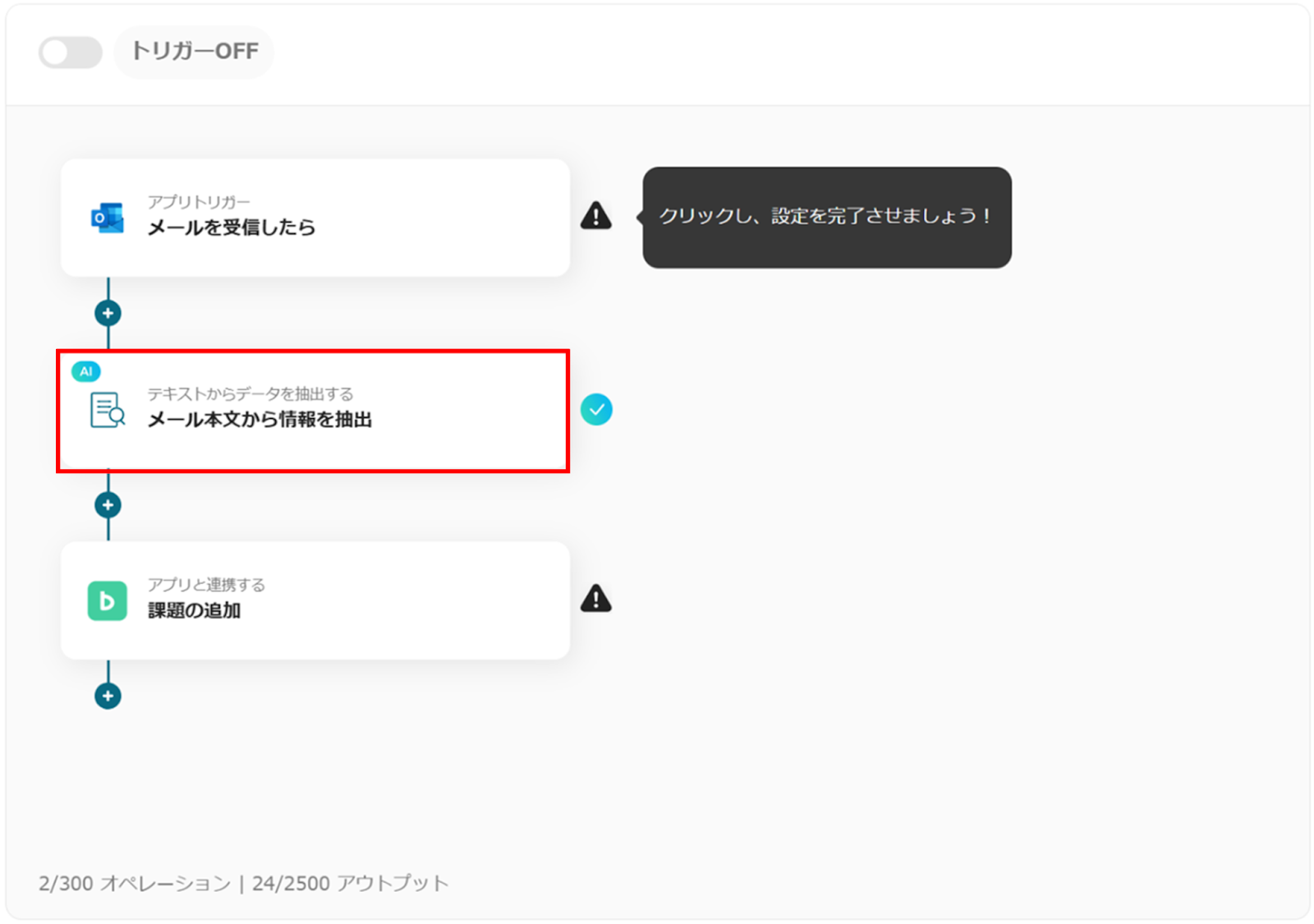
(2)「アクションを選択」画面から「変更する」をクリックします。
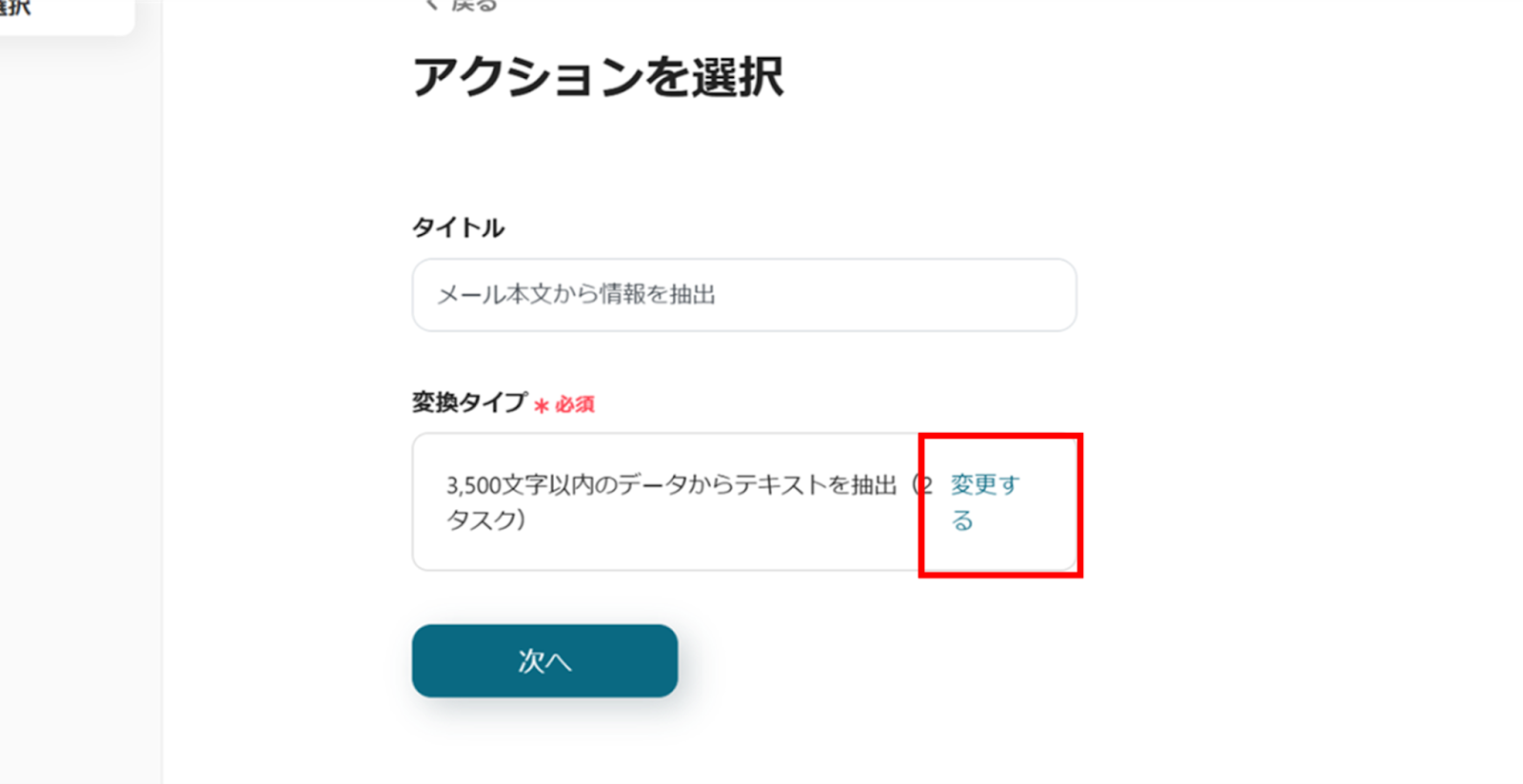
テキストの文字数に応じて変換タイプを選択してください。
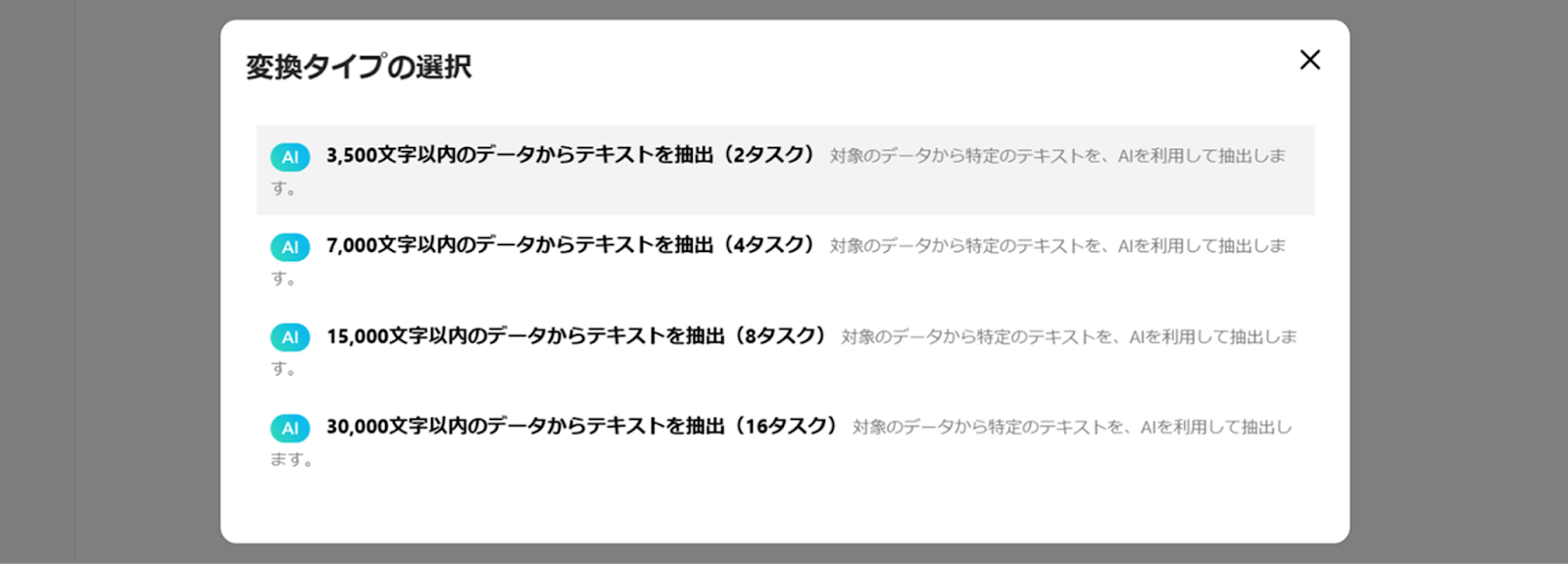
選択が完了したら、「次へ」をクリックします。
(3)「詳細を設定」画面から、対象のテキストを入力します。
アウトプットから選択することでOutlookの情報を引用することができます。
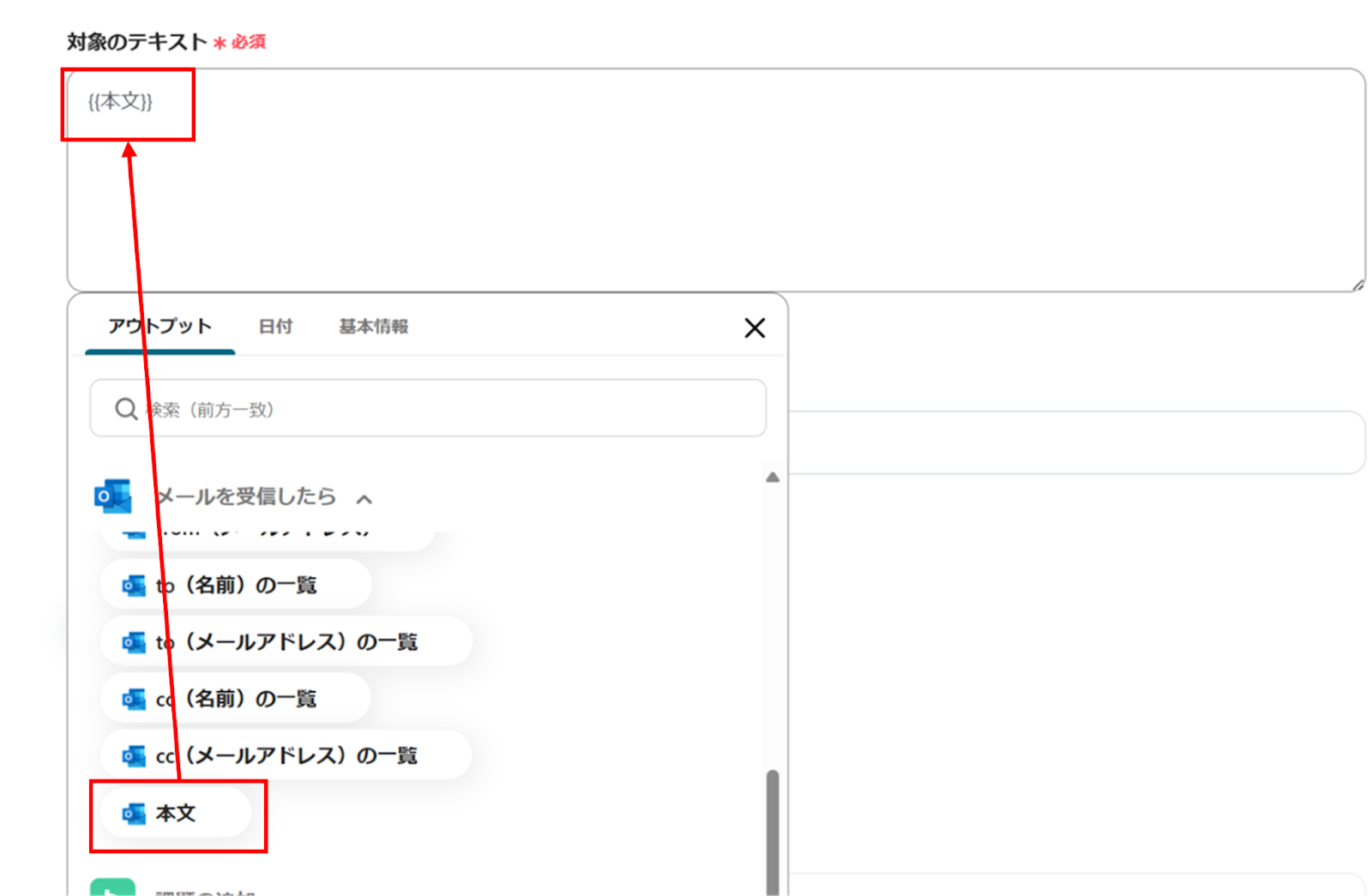
下へ進み、抽出したい項目を直接入力します。
入力が完了したら、「テスト」をクリックし、エラーが発生しなければ、下部にある「保存する」をクリックします。

(1)次にBacklogと連携して、課題を追加します。
「課題の追加」をクリックします。
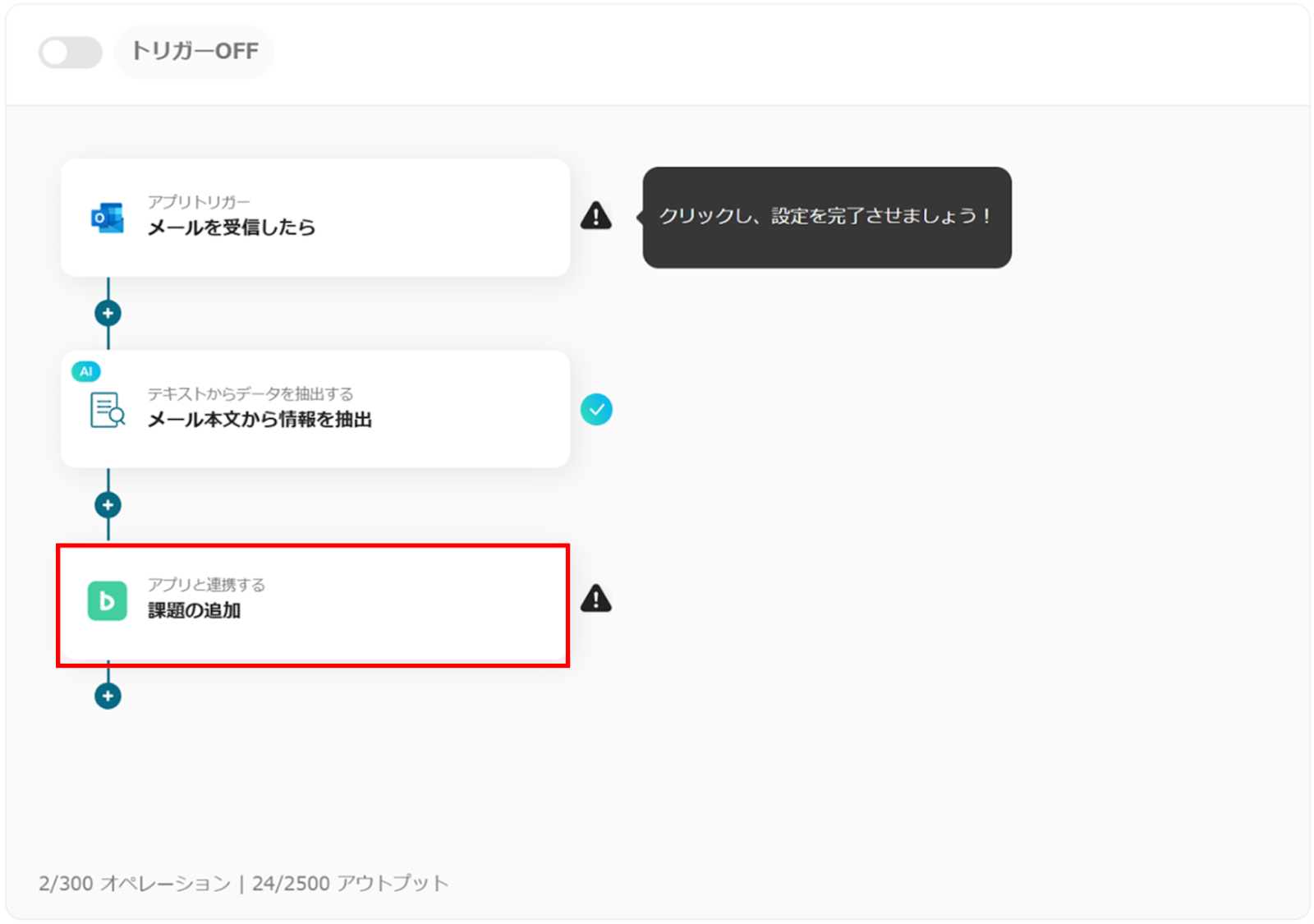
(2)Backlogの「連携アカウントとアクションを選択」画面から、Backlogと連携するアカウント情報に誤りがないかを確認し、アクションは「課題の追加」のままで「次へ」をクリックします。
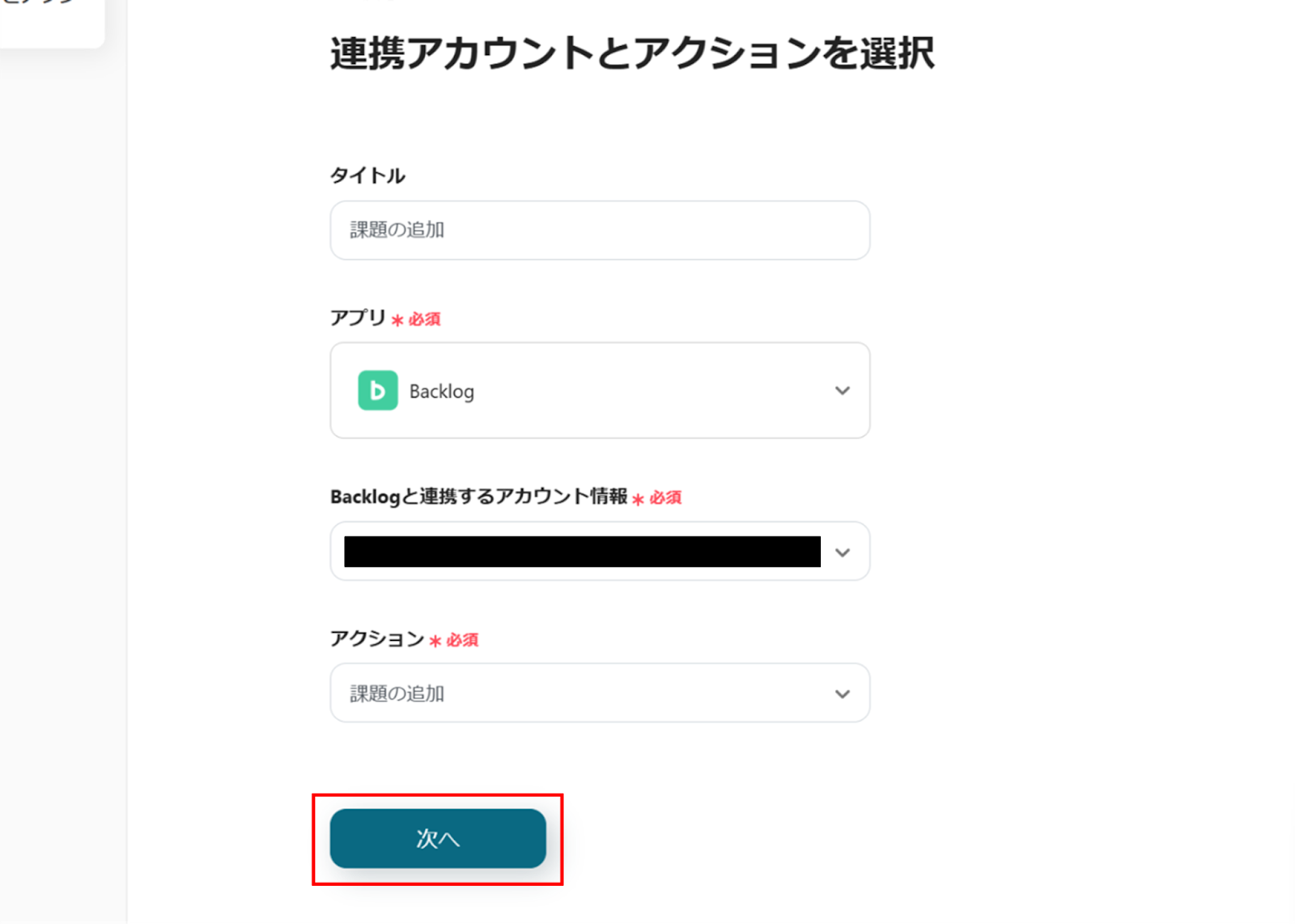
(3)「API接続設定」画面から、赤線を確認の上、ドメイン、課題を登録するプロジェクトID、課題の識別IDを入力します。
課題の件名はアウトプットから選択します。
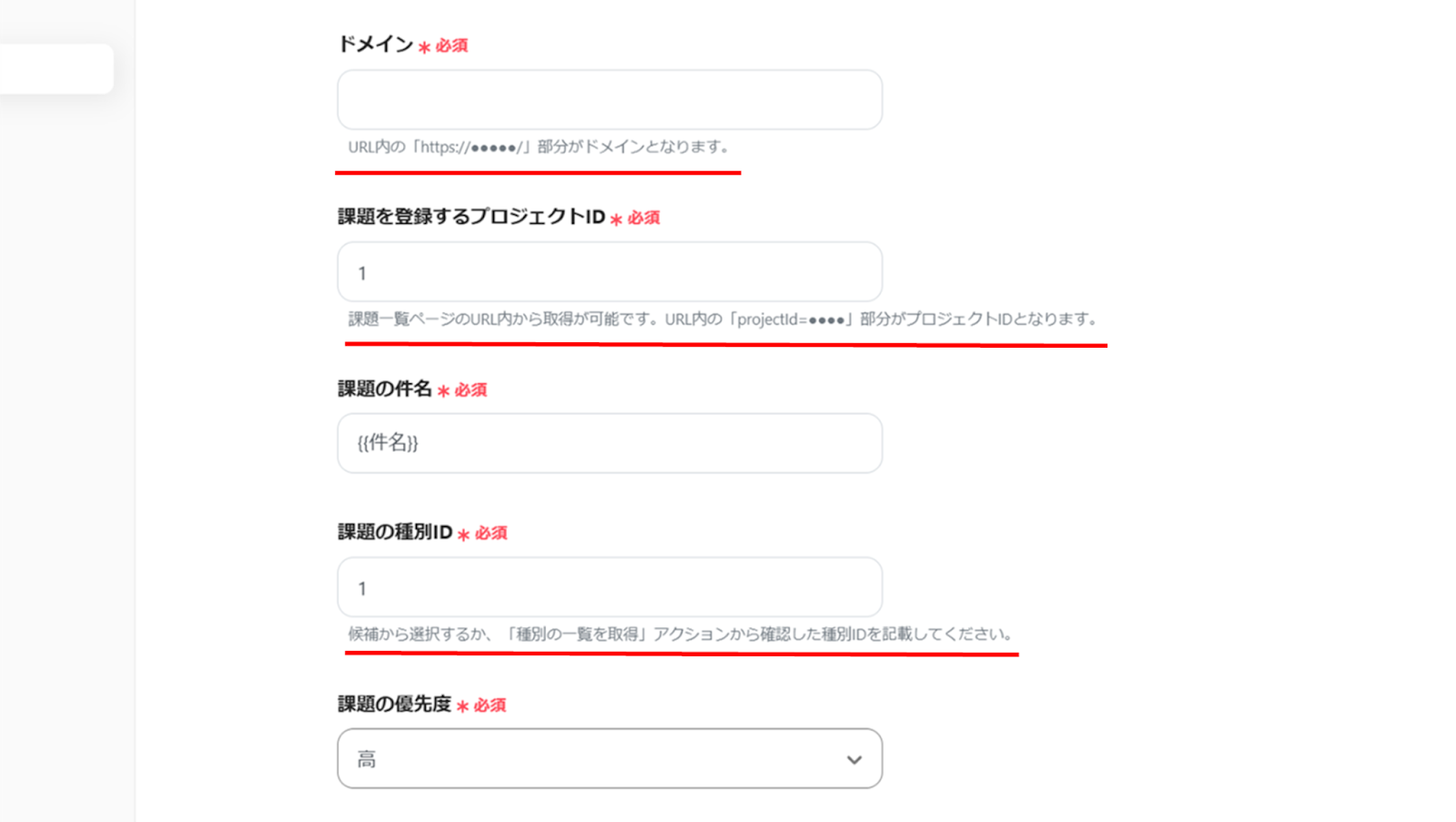
その他の項目は必須項目ではありません。必要な項目に入力を行ってください。
入力が完了したら、下部にある「テスト」をクリックし、エラーが発生しなければ「保存する」をクリックします。
(4)最後に、「トリガーをON」をクリックします。
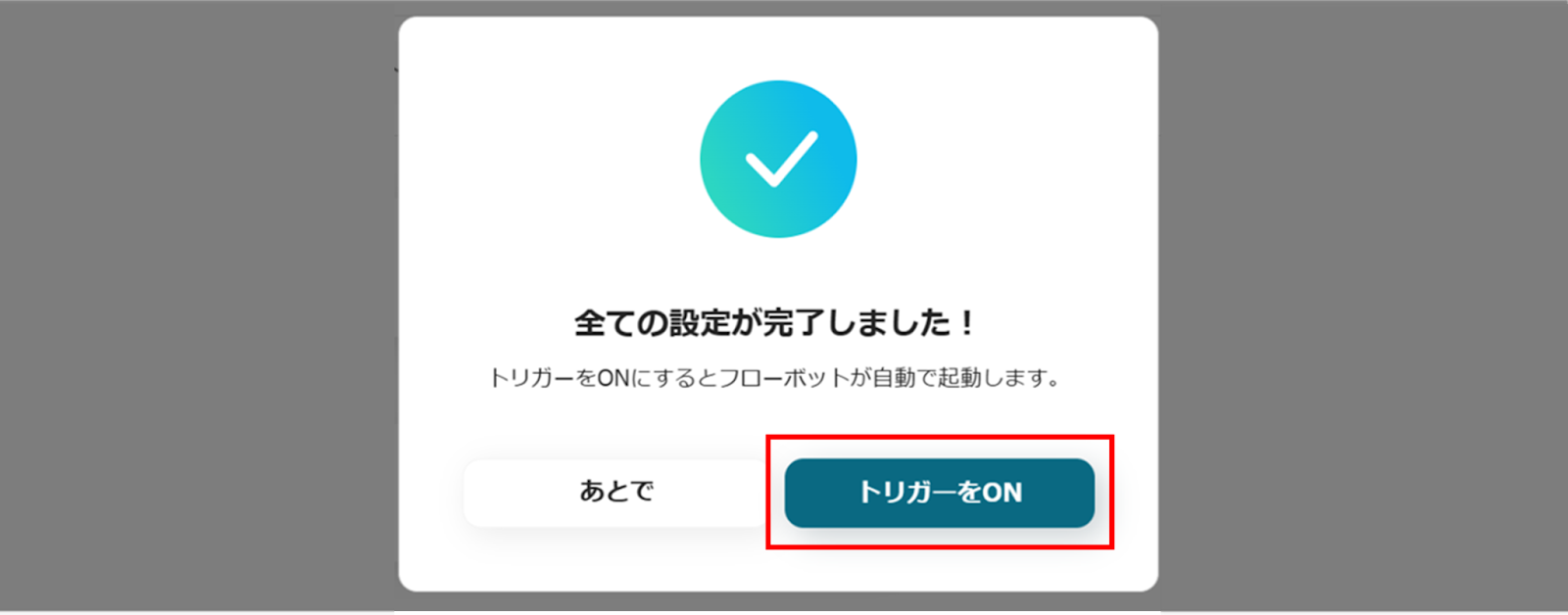
これで、「Outlookメールに届いた情報をAIで抽出し、Backlogに課題を追加する」フローボットの完成です。
Yoomでは他にもOutlookとBacklogを使った自動化の例がありますので、いくつかご紹介します。
1.Backlogに課題が追加されたらOutlookに送付する
Backlogに課題を追加することで、自動的にBacklogに追加された内容をOutlookで送付できます。このフローは、Backlogの情報をOutlookを活用して情報共有したい方に最適です。自動化することで、情報漏れを防ぐことが期待できます。
2.Notionに新しいデータが更新されたら、Backlogにタスクを作成しOutlookにメールを送信する
このフローを活用することで、BacklogとOutlookに転記する手間を省き、業務をスムーズに進めることができるでしょう。また、自動化することで、入力ミスや漏れを防ぐことが期待できます。
3.GmailやOutlookに届いたメールの内容でBacklogに課題を追加する
GmailやOutlookのメールを自動でBacklogに反映できます。これにより、Backlogに手動で転記する手間を省き、情報を一元管理できます。他部署間でも情報が把握しやすくなるでしょう。
さらに、OutlookとBacklogを使ったテンプレートを確認したい方は、以下のサイトをご覧ください。
Outlookメールの情報をAIで抽出し、Backlogに課題を追加する仕組みは、業務効率化を目指すビジネスパーソンにとって、有用なソリューションとなりそうですね!
手動作業の削減、情報共有の迅速化、タスクの一元管理、優先順位付けの明確化、ヒューマンエラーの軽減といった多くのメリットをもたらし、日々の業務の効率化向上が期待できます。
特に、チームでプロジェクトを進行する場合や、メール量が多い環境では、大きな効果を発揮するでしょう。
日々の業務でOutlookとBacklogを活用している方は、ぜひ導入を検討してみてください!
